Se ti piace ascoltare le tue canzoni preferite su Spotify, c'è un amico o un familiare a cui piacerebbe quegli stessi brani? Condividendo la tua playlist di Spotify, puoi presentare un amico a un nuovo artista, tuo fratello a un nuovo album o il tuo migliore amico a un genere completamente nuovo.
Qui ti mostreremo come condividere una playlist di Spotify nelle app desktop, web e mobili.
Sommario

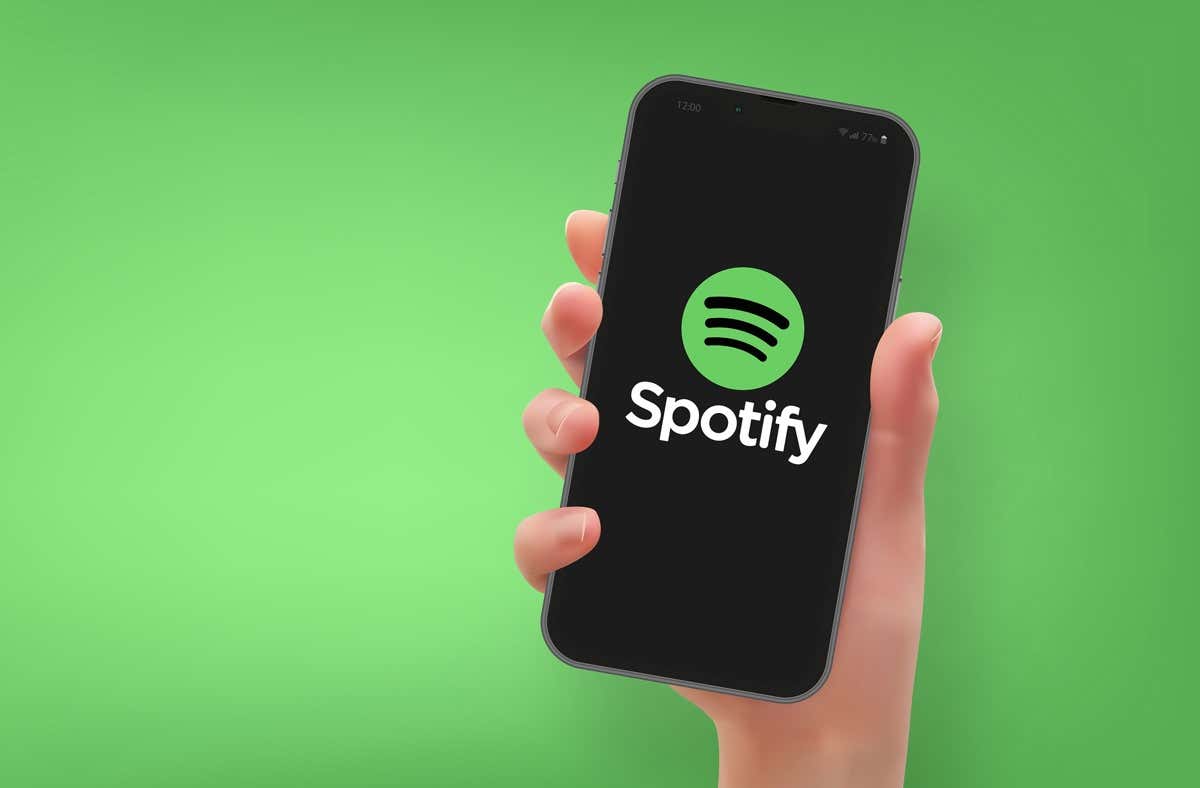
Condividi una playlist Spotify nell'app desktop o Web
L'app desktop Spotify su Windows e Mac è quasi identica al lettore web sul sito Web di Spotify. Ciò significa che puoi utilizzare i passaggi seguenti per condividere playlist utilizzando entrambe le versioni.
Condividi con un link o un codice di incorporamento
- Apri l'app desktop sul tuo computer o visita il web player nel tuo browser e accedi al tuo account Spotify.
- Scegli la playlist che desideri condividere sulla sinistra.
- Seleziona i tre punti per la playlist a destra.
- Sposta il cursore su Condividi e scegli una delle opzioni di condivisione sottostanti nel menu a comparsa.
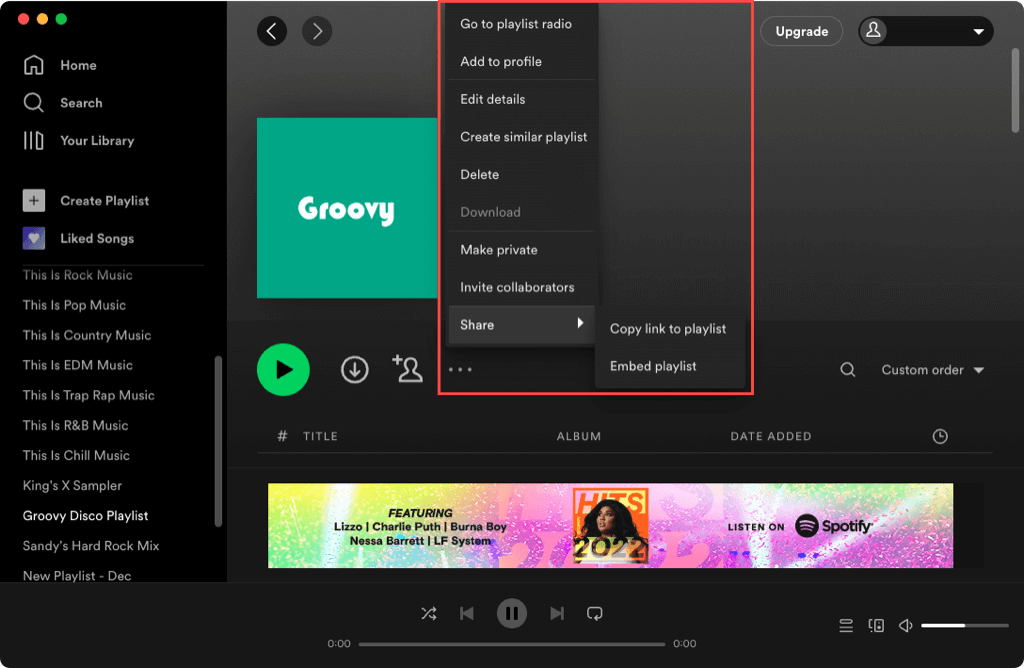
- Copia collegamento alla playlist: questo inserisce l'URL della playlist negli appunti e vedrai un breve messaggio visualizzato quando lo fai. È quindi possibile incollare il collegamento in un messaggio di testo, e-mail o in un'altra posizione per condividerlo.
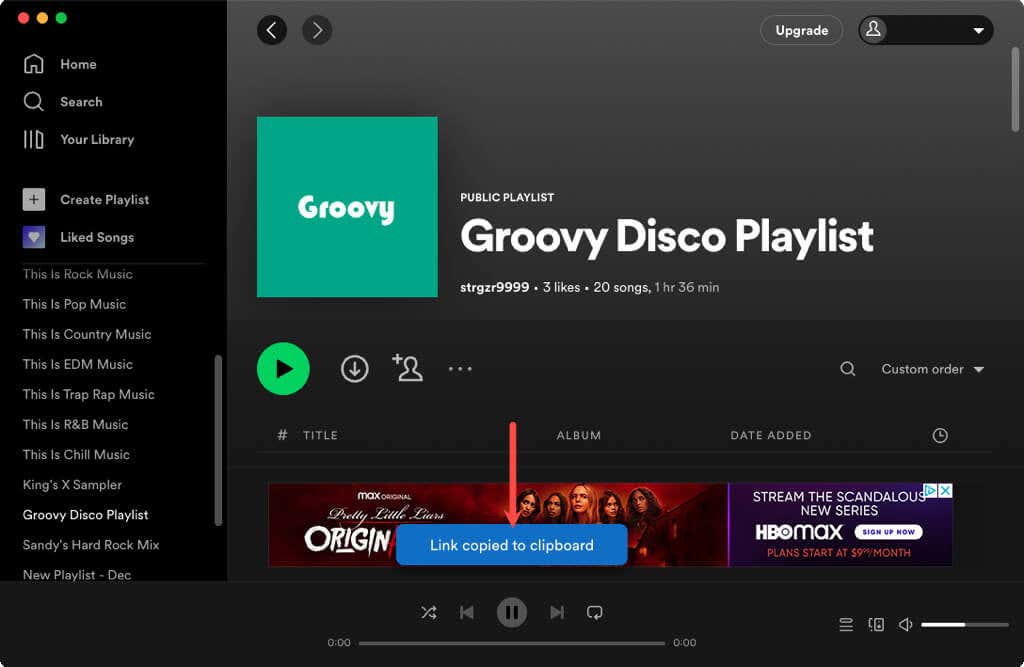
- < li>Incorpora playlist: crea un codice da incorporare nel tuo blog o sito web. Puoi scegliere il colore e personalizzare la taglia per il giocatore. Quando sei pronto, seleziona Copia per inserire il codice negli appunti e incollarlo sul tuo sito dove necessario.

Condividi con un codice Spotify
Un'altra opzione per condividere la tua playlist è creare un codice Spotify. Un codice Spotify è un'immagine che contiene il logo Spotify e un'onda sonora. Quando invii o condividi l'immagine, il tuo amico scansiona semplicemente il codice per aprire la tua playlist.
- Segui gli stessi passaggi di cui sopra per visualizzare le opzioni di condivisione per la tua playlist. Scegli Copia collegamento.
- Vai al sito Web di Spotify Codes, incolla il link della playlist nella casella e seleziona Ottieni codice Spotify.
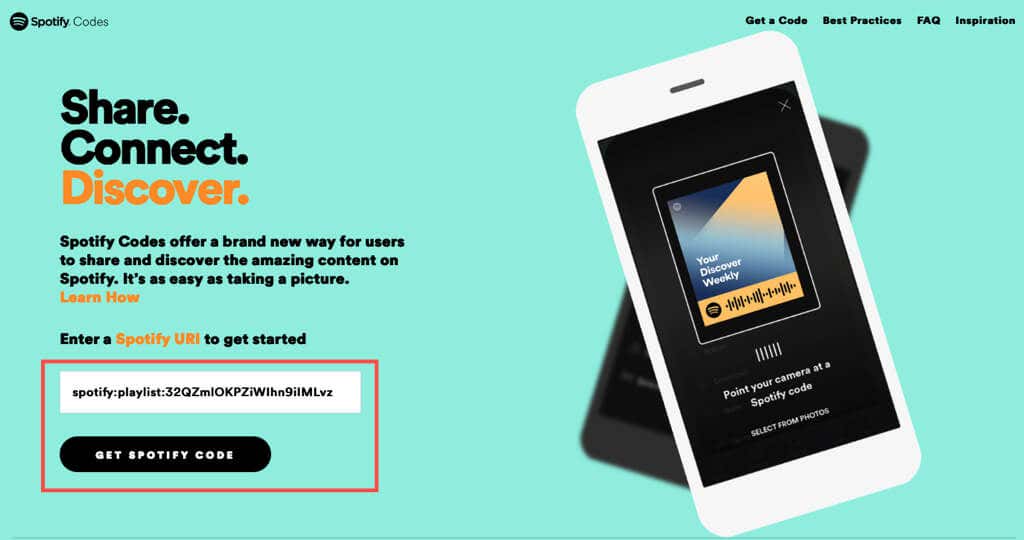
- < li>Vedrai quindi il nome della tua playlist con il tuo nome utente Spotify in alto. Ciò ti consente di confermare che il link inserito è corretto.
- Facoltativamente, regola le impostazioni a destra per personalizzare il codice.
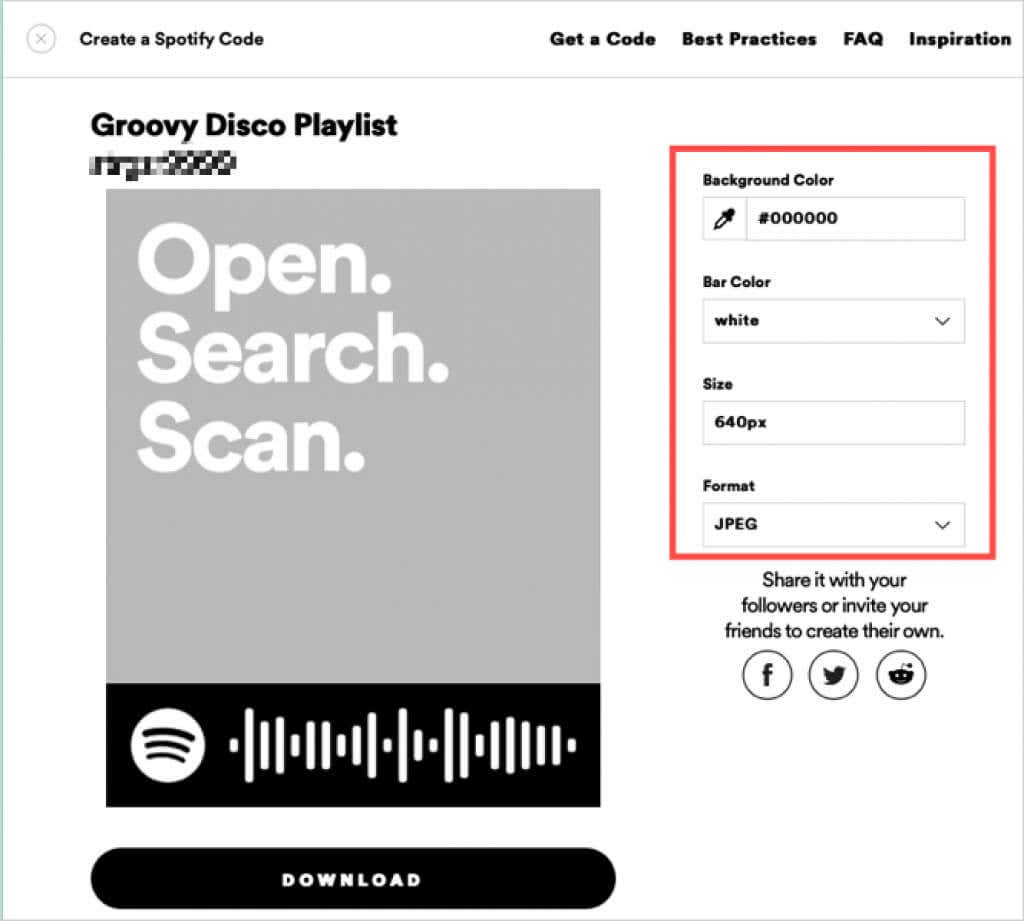
- < li>Per salvare l'immagine sul tuo computer, seleziona Scarica. Apri la cartella Download per ottenere il codice Spotify. È quindi possibile inviare o condividere l'immagine per la scansione da parte di altri.
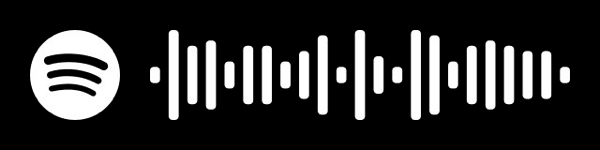
- < li>In alternativa, puoi scegliere un'opzione di condivisione dei social media sulla destra. Pubblica il tuo codice Spotify su Facebook, Twitter o Reddit.

Condividi una playlist di Spotify nel App mobile
Puoi anche condividere una playlist dall'app Spotify sul tuo dispositivo mobile abbastanza facilmente e utilizzando una varietà di opzioni. Puoi copiare il link, pubblicare un link sui social media o condividere il codice Spotify.
Apri Spotify sul tuo dispositivo mobile e vai alla scheda La tua libreria (Android) o Libreria (iPhone). Scegli la playlist che desideri condividere ed esegui una delle seguenti operazioni.
Condividi con un link o sui social media
- Tocca i tre punti nella schermata dei dettagli della playlist e seleziona Condividi nella parte inferiore dello schermo.
- Scegli l'opzione di condivisione che desideri utilizzare, ad esempio Copia link, Storie di Instagram, Facebook Messenger, Twitter o un altro metodo di condivisione. Puoi anche scegliere Altro per opzioni aggiuntive in base alla configurazione di condivisione del tuo dispositivo.
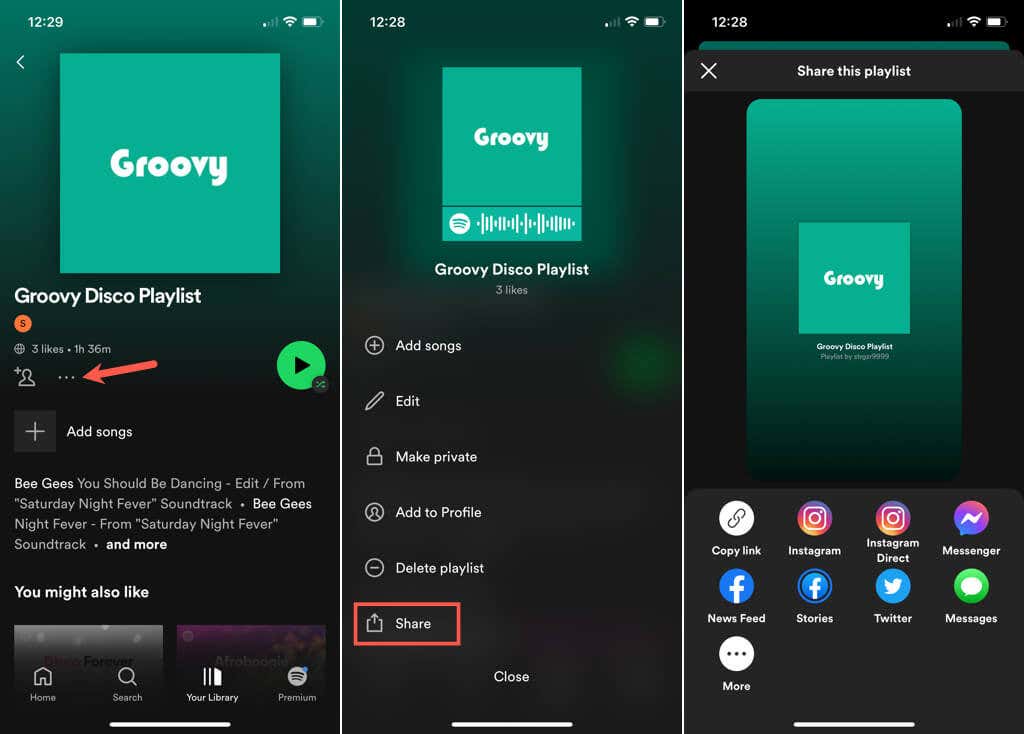
- < li>Al termine, usa la X in alto a sinistra per chiudere la schermata Condividi.
Condividi con un codice Spotify
- Su Android, cattura uno screenshot e salvalo sul tuo dispositivo per condividerlo a tuo piacimento.
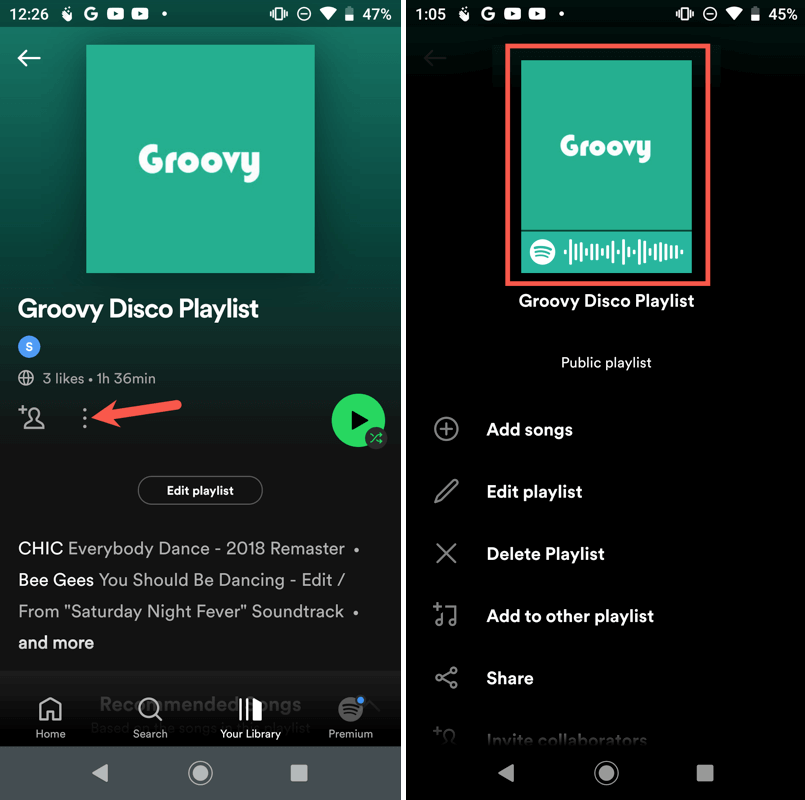
- < li>Su iPhone, tocca la cover con il codice per visualizzarlo ingrandito. Seleziona Salva in foto per salvare l'immagine nell'app Foto, quindi inviala o condividila come preferisci. Puoi anche semplicemente catturare uno screenshot se preferisci.
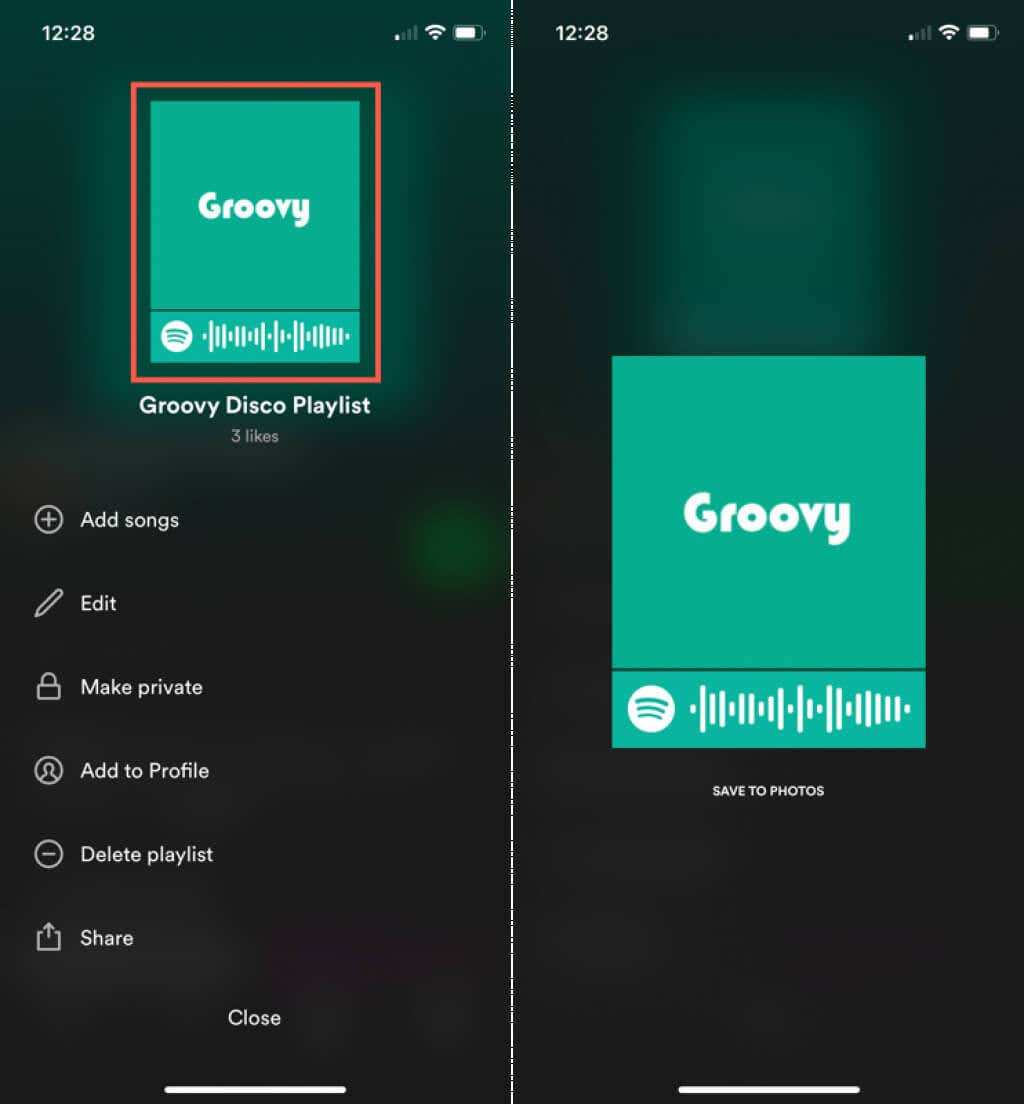
- < li>Al termine, seleziona la X in alto a sinistra (Android) o Chiudi (iPhone) per uscire dalla schermata Condividi.
Condividere una playlist di brani che ti piacciono con i tuoi amici, familiari, visitatori del sito Web o follower è un ottimo modo per diffondere gioia per la musica che ami.
Ora che sai come condividere una playlist Spotify tutta tua, guarda come creare una playlist collaborativa con qualcun altro.

